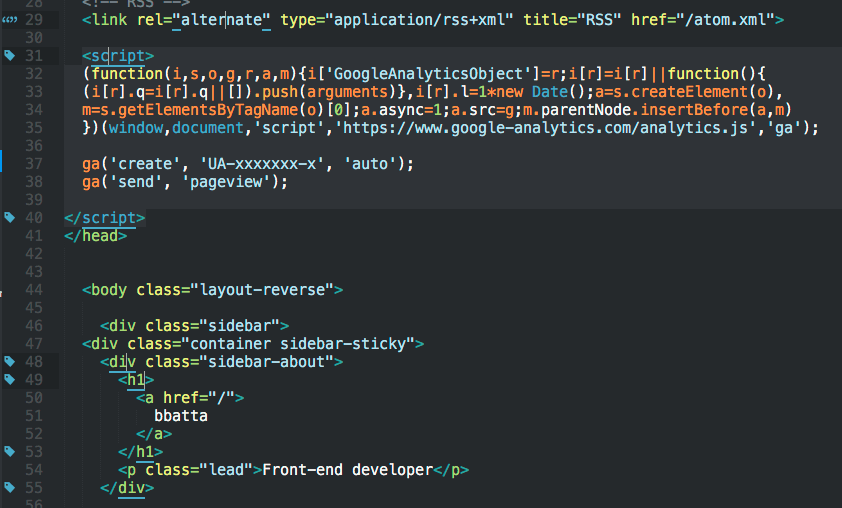Sublime Text 설치 및 플러그인 정리
25 Apr 2016Sublime Text를 설치하고 세팅할때마다 다른 블로그를 검색해야 하는 불편함을 해소하기 위해 포스팅하려고 합니다. 개인 저장용이기는 하나 참고하실 분들은 참고 하셔도 좋습니다. 설치버전은 Sublime Text3 기준이고 OS는 OS X 기준입니다.
설치
https://www.sublimetext.com/3 에서 본인의 OS에 맞는 버전을 다운받아 설치 하시면 됩니다. Sublime Text는 기본적으로 유료 툴입니다. 하지만 중간중간 저장할 때마다 가끔씩 뜨는 구입안내 팝업창이 별로 신경쓰이지 않으시면 구입하지 않으셔도 상관없습니다.
Package Control
Sublime Text를 제대로 쓰기 위해선 여러가지 Package를 설치해야 합니다. Package를 설치하기 위해선 Package Control을 먼저 설치 해주어야 합니다.
cmd+`(tab위에 있는 키)를 누르거나 혹은 상단 메뉴 view -> Show Console를 클릭하여 콘솔창을 연 후 아래의 코드를 입력하고 엔터를 칩니다.
import urllib.request,os,hashlib; h = '2915d1851351e5ee549c20394736b442' + '8bc59f460fa1548d1514676163dafc88'; pf = 'Package Control.sublime-package'; ipp = sublime.installed_packages_path(); urllib.request.install_opener( urllib.request.build_opener( urllib.request.ProxyHandler()) ); by = urllib.request.urlopen( 'http://packagecontrol.io/' + pf.replace(' ', '%20')).read(); dh = hashlib.sha256(by).hexdigest(); print('Error validating download (got %s instead of %s), please try manual install' % (dh, h)) if dh != h else open(os.path.join( ipp, pf), 'wb' ).write(by)
상단의 코드로 Package Control이 제대로 설치되지 않을 경우에는 이 URL을 참고하시기 바랍니다.
주요 Package
Package Control 설치가 끝났으면 필수 Package들을 설치해 줍니다.
cmd + shift + p를 누르면 아래의 이미지와 같이 상단에 팝업이 뜹니다.
 그림과 같이 package control 명령어들이 잘 나온다면 Package Control이 잘 설치 된것입니다. 명령어가 제대로 나오지 않는다면 Package Control을 다시 설치해 주시기 바랍니다.
그림과 같이 package control 명령어들이 잘 나온다면 Package Control이 잘 설치 된것입니다. 명령어가 제대로 나오지 않는다면 Package Control을 다시 설치해 주시기 바랍니다.
- Package Control:Install Package (패키지를 설치합니다.)
- Package Control:List Package (설치된 패키지를 확인합니다.)
- Package Control:Remove Package (패키지를 삭제합니다.)
Theme - Flatland
Sublime Text 자체의 테마를 설정해 주는 Package입니다. 전에는 Theme - Soda를 많이 이용했었는데요. Flatland를 사용하고나서 부터는 Flatland만 쓰게 되는것 같습니다.
상단 메뉴 Sublime Text -> preferences -> Setting - User 를 클릭하여 셋팅 파일을 오픈하고 아래 설정을 추가하여 줍니다.
{
"color_scheme": "Packages/Theme - Flatland/Flatland Dark.tmTheme",
"theme": "Flatland Dark.sublime-theme"
}
저장을 하면 바로 적용이 되지만 프로그램이 오류난 것처럼 이상하게 적용이 될수도 있습니다. 그럴땐 Sublime Text를 다시 실행시켜 줍니다. 아래는 적용화면 입니다.
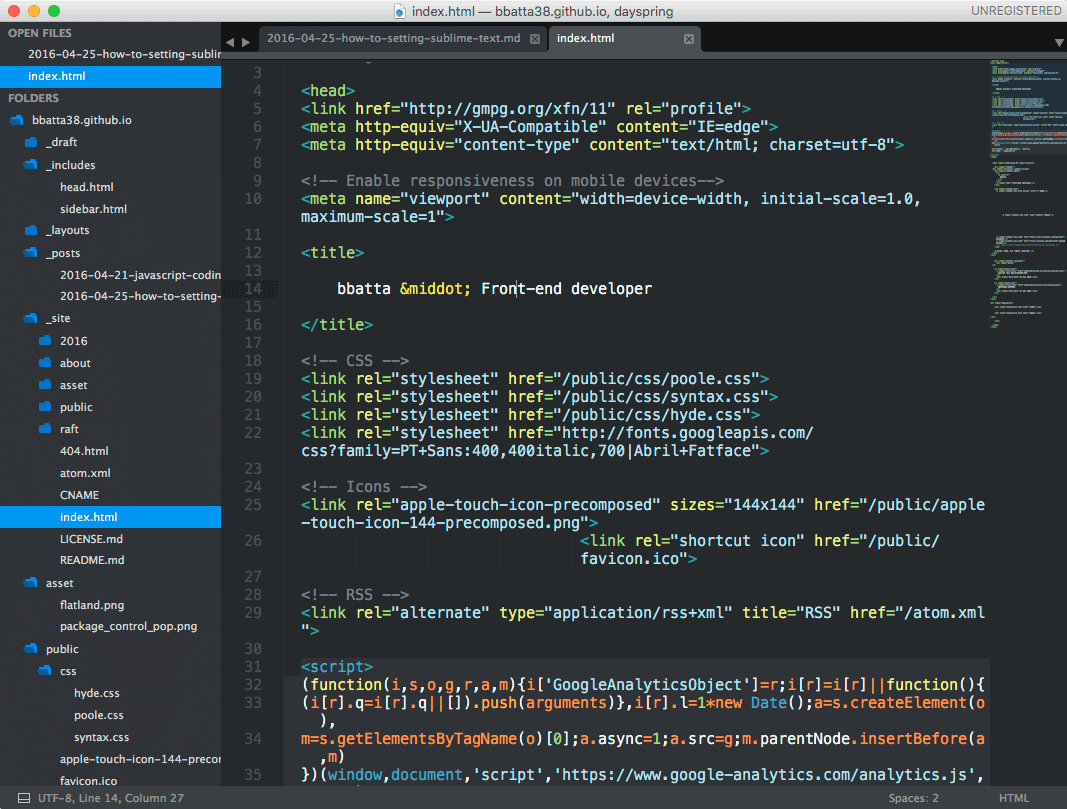
Emmet
강력추천 플러그인입니다.
Emmet이 손에 익으면 작업속도가 엄청나게 빨라지는것을 느낄수가 있습니다.
사용법은 이곳을 참고하시기 바랍니다.
convertToUTF8
Sublime Text는 기본적으로 utf-8 인코딩만 제공하지만 convertToUTF8을 설치하게 되면 euc-kr을 사용할 수 있게 됩니다. 패키지를 설치하고 재시작하면 file메뉴 밑에 Set File Encoding To 1 , Reload With Encoding 2 메뉴가 추가 됩니다.
추가되는 인코딩 방식
- Chinese Simplified(GBK) 중국어 간체
- Chinese Traditional(BIG5) 중국어 번체
- Korean (EUC-KR) CP949
- Japanese (CP932)
- Japanese (Shift_JIS)
- Japanese (EUC-JP)
SideBarEnhancements
사이드바의 기능을 확장 해주는 플러그인 입니다.
기존의 허술한 사이드바에 여러가지 유용한 기능들을 추가시켜 줍니다.
AutoBackups
말 그대로 자동저장 플러그인입니다. 설정방법은 링크를 확인하시기 바랍니다.
DocBlockr
주석을 쉽게 달 수 있게 해주는 플러그인 입니다. /** 입력후 enter키를 치면 자동으로 주석이 달립니다.
지원하는 언어는 Javascript(ES6 포함), PHP, ActionScript, Haxe, CoffeeScript, TypeScript, Java, Apex, Groovy, Object C, C, C++, Rust입니다.
BracketHighlighter
이 플러그인은 [], (), {}, "", '', <tag></tag>등과 같이 열림과 닫힘을 매칭시켜 주는 플러그인 입니다.